Как удалить OneDrive с компьютера с Windows 10

У Microsoft, как и у большинства технологических компаний, есть собственная служба облачного хранения данных, которая с момента своего запуска набирает все большую популярность. Чтобы попытаться охватить как можно большее количество пользователей, Microsoft предложила различные способы расширения свободного места, которое компания предлагает нам для открытия учетной записи. Вскоре после этого его начали интегрировать в Office 365, чтобы любой пользователь, воспользовавшийся подпиской, мог пользоваться неограниченным пространством в облаке. Проблема для Microsoft пришла когда некоторые пользователи злоупотребляли этим свободным пространством, которое иногда достигало 70 ТБ (70 000 ГБ).
Вот когда Майкрософт полностью удалено неограниченное количество аккаунтов и начали уменьшать место на ваших бесплатных аккаунтах на печальные 5 ГБ. Microsoft с OneDrive появился немного, и уже было много пользователей, которые использовали Dropbox и OneDrive, поэтому пользователи не обращали особого внимания на OneDrive. Windows 10 предлагает нам ряд встроенных приложений, некоторые из которых мы никогда не будем использовать. Если вы один из пользователей, у которых нет учетной записи OneDrive и вы хотите избежать того, чтобы Windows 10 постоянно просила вас настроить ее, ниже мы покажем вам, как этого можно избежать.
Удалить OneDrive из Windows 10
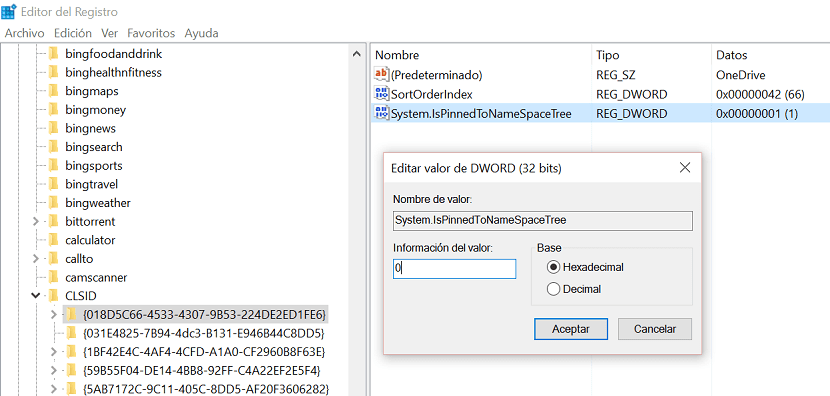
- Сначала заходим в реестр Windows, пишем Регедит в поле поиска Кортаны.
- После открытия мы должны выполнить поиск HKEY_CLASSES_ROOT/CLSID/{018D5C66-4533-4307-9B53-224DE2ED1FE6} Для этого мы будем использовать поисковую систему редактора, если мы не хотим переходить по папкам, и это займет вечность.
- Оказавшись внутри этой папки, нажмите System.IsPinnedToNameSpaceTree и меняем значение на 0 (ноль) и нажимаем ОК.
Чтобы изменения вступили в силу, нам теперь нужно только перезагрузить компьютер, чтобы увидеть, как счастливые сообщения Windows 10 исчезли с нашего компьютера.





